


Windows 11 a quelques points difficiles. Mais pour les utilisateurs expérimentés, il n’y a rien de plus rugueux que la nouvelle interface, en particulier la nouvelle approche de Microsoft pour le menu Démarrer et la barre des tâches. Ce qui était devenu un outil étonnamment fonctionnel et élégant à partir de Windows 10 semble avoir fait quelques pas en arrière, imitant d’autres systèmes d’exploitation modernes mais perdant une tonne d’options de personnalisation.
Après être passé à Windows 11 (lorsque vous travaillez pour un endroit appelé « PCWorld », vous ne pouvez pas vraiment jouer à Luddite), il me manquait l’option de développer les éléments de la barre des tâches avec des descriptions textuelles et de placer les barres des tâches en haut du filtrer. Ces deux options sont des choses que j’utilise depuis des années et sont assez importantes pour mon flux de travail multi-écran. Entrez StartAllBack.
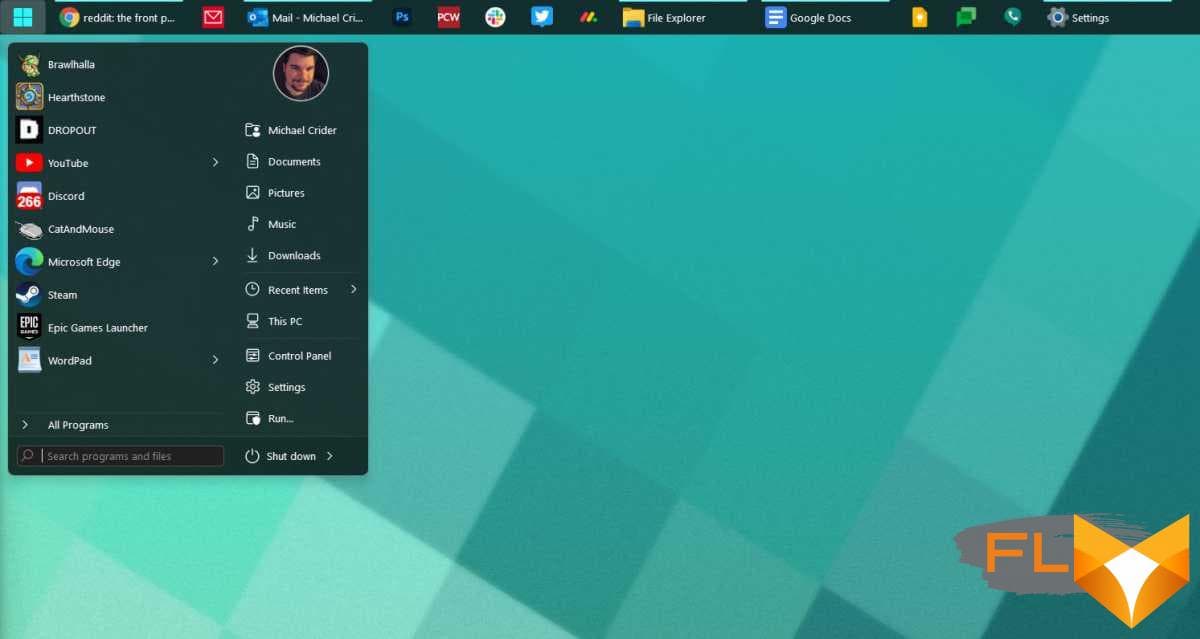
Corriger les erreurs de Microsoft
Il existe des options pour corriger ces deux omissions de Windows 11 ; vous pouvez modifier certaines entrées de registre, vous pouvez attendre que Microsoft les rajoute. Mais comme d’habitude avec les nouvelles mises à niveau du système d’exploitation, il existe une collection florissante de développeurs désireux de résoudre les problèmes qui surgissent. Le meilleur choix que j’ai trouvé après environ un mois de test est StartAllBack. Il vient du même développeur que StartIsBack, qui a fait la même chose pour Windows 8 et 10.
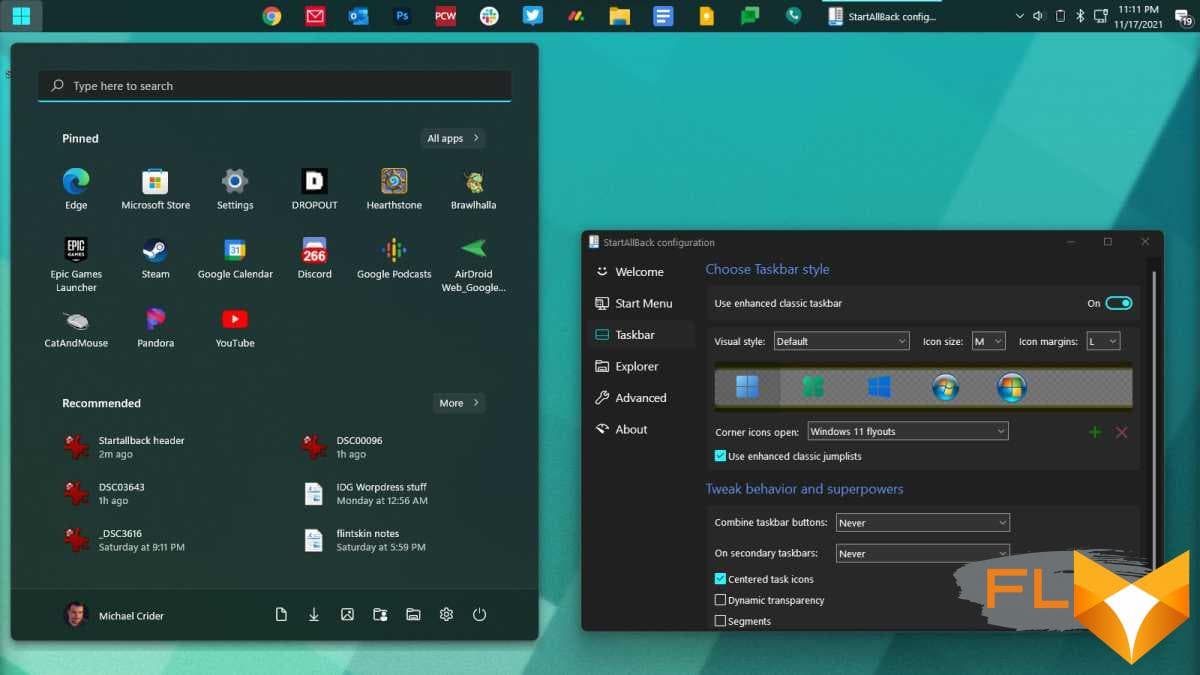
StartAllBack vous permet principalement de rétablir certains ou tous les aspects du menu Démarrer et de la barre des tâches dans le style Windows 10 (ou dans certains cas, Windows 7, pour ceux qui ne peuvent vraiment pas lâcher prise). Vous pouvez ajuster la barre des tâches et le menu Démarrer, ou l’un sans toucher l’autre, et il y a même quelques ajustements pour les éléments du menu Explorer. Si vous choisissez de modifier le menu Démarrer, vous avez affaire à une belle imitation, pas à l’implémentation native de Windows. Mais le programme compense cela avec une personnalisation approfondie de votre accès rapide aux programmes et aux dossiers.
Pour mon argent (un prix très raisonnable de 5 $), la possibilité d’obtenir facilement les étiquettes de texte pour les fenêtres et l’option de mettre la barre des tâches en haut de l’écran en valent la peine. Les ajustements du menu Démarrer dont je n’ai pas besoin – j’aime vraiment beaucoup la nouvelle disposition de style ChromeOS ! – et je creuse un peu le look centré, tant que le bouton Windows reste à sa place dans le coin. Si jamais vous avez besoin de revenir au schéma de contrôle par défaut de Windows 11, vous pouvez vous connecter tout en maintenant la touche Échap enfoncée ou simplement désinstaller le programme.
Une solution simple (et pas chère !)
Mais StartAllBack apporte ces quelques ajustements très cruciaux dont j’ai envie, avec un manque d’impact rafraîchissant sur le reste de la belle interface de Windows 11. C’est plus que ce que j’ai vu de certaines autres alternatives, comme Start11, qui peut déplacer les barres des tâches vers différentes positions mais entraîne un comportement de fenêtre décidément étrange si vous le faites. Start11 ne peut pas non plus ramener les étiquettes de texte, ce qui est en quelque sorte un dealbreaker pour moi.
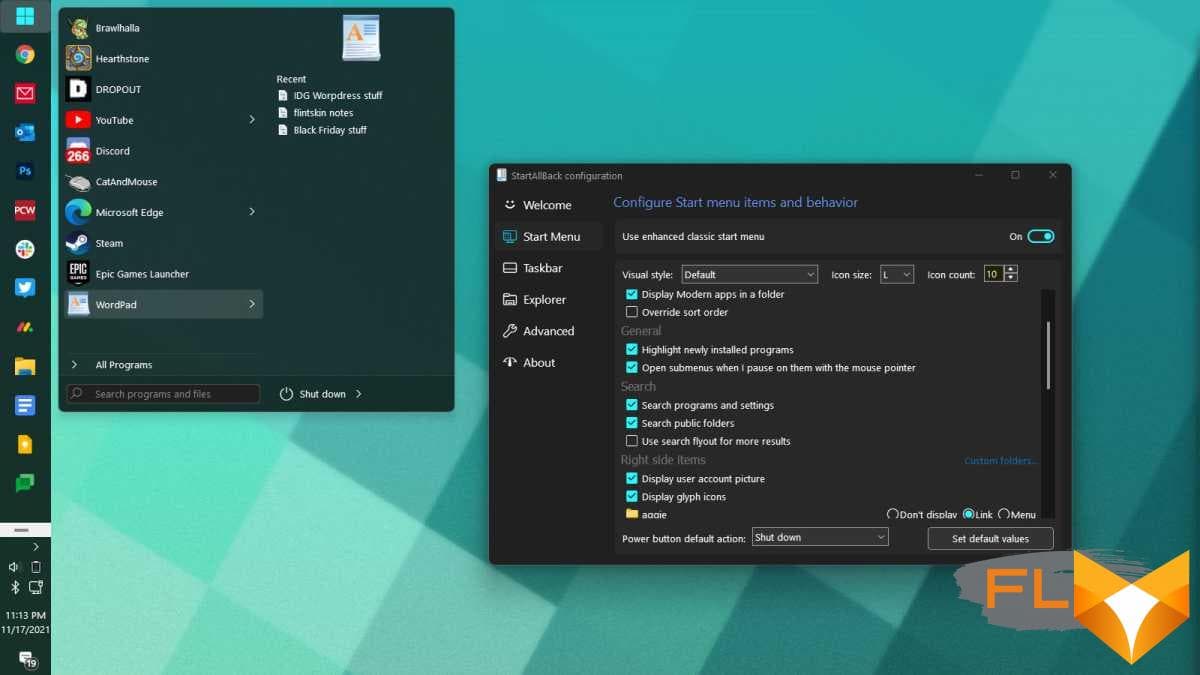
Vous n’avez pas à me croire sur parole. Start11 et StartAllBack sont disponibles avec des essais gratuits de 30 jours. (N’essayez pas de les exécuter tous les deux en même temps, des choses étranges se produisent.) Une fois que vous en avez choisi un, il n’est pas coûteux de s’engager. Étant donné que Start11 coûte 5,99 $ et que StartAllBack coûte 4,99 $, vous pouvez revenir à une interface Windows plus confortable pour environ le prix d’un gros café au lait sophistiqué. Les licences pour plusieurs machines coûtent quelques dollars de plus.
FAQ Startallback
Comment personnaliser l’apparence de l’icône d’un fichier dans l’explorateur de Windows 10 ou Windows 7 ?
Pour personnaliser l’apparence d’une icône de fichier sous Windows 10 ou Windows 7, faites un clic droit sur le fichier, sélectionnez « Propriétés », puis « Changer d’icône » dans l’onglet « Raccourci » pour choisir une nouvelle icône.
Quelle fonctionnalité StartAllBack permet-elle de restaurer sous Windows 11 ?
StartAllBack permet de restaurer le menu démarrer et la barre des tâches de Windows 10 dans Windows 11, offrant ainsi une expérience utilisateur familière aux adeptes de l’ancien système.
Est-il possible de retrouver l’apparence de l’explorateur de fichiers de Windows 10 dans Windows 11 avec StartAllBack ?
Oui, il est possible de retrouver l’apparence de l’explorateur de fichiers de Windows 10 dans Windows 11 en utilisant StartAllBack, qui permet de personnaliser l’interface pour lui donner un aspect plus traditionnel.
StartAllBack est-il spécialement conçu pour Windows 11 ou fonctionne-t-il aussi sous Windows 10 ?
StartAllBack est spécialement conçu pour Windows 11, afin de permettre aux utilisateurs de retrouver l’interface et les fonctionnalités familières de Windows 10 dans le nouveau système.
Quelles options de personnalisation StartAllBack propose-t-il pour la barre des tâches de Windows ?
StartAllBack propose plusieurs options de personnalisation pour la barre des tâches de Windows, incluant le changement de l’aspect du bouton démarrer, la modification des icônes, et l’ajout de menus rapides pour un accès plus facile aux applications.
Comment installer StartAllBack pour Windows 11 ou Windows 10 ?
Pour installer StartAllBack sous Windows 11 ou 10, vous devez télécharger le logiciel depuis un site fiable comme uptodown.com, puis lancer le fichier d’installation et suivre les instructions.
StartAllBack est-il disponible gratuitement ou doit-on l’acheter ?
StartAllBack n’est pas disponible gratuitement. Il s’agit d’un logiciel payant, mais il offre souvent une période d’essai pour tester ses fonctionnalités avant de faire l’achat.
Une fois installé, comment accéder aux options de StartAllBack ?
Une fois installé, vous pouvez accéder aux options de StartAllBack en faisant un clic droit sur la barre des tâches et en sélectionnant « Propriétés de StartAllBack » ou via le menu contextuel du bouton démarrer.
Quelle est la dernière mise à jour de StartAllBack et quelles sont ses nouveautés ?
La dernière mise à jour de StartAllBack propose souvent des améliorations de l’interface utilisateur, comme des ajustements des arrondis et des barres de commandes, ainsi que des optimisations pour le menu contextuel et la personnalisation complète de l’interface.
Est-il possible d’utiliser StartAllBack pour modifier l’affichage des fichiers et dossiers dans l’explorateur de fichiers de Windows 11 ?
Oui, il est possible d’utiliser StartAllBack pour modifier l’affichage des fichiers et dossiers dans l’explorateur de fichiers de Windows 11, notamment en personnalisant la barre de commandes et en ajustant les options d’affichage pour une expérience plus personnalisée.
Quelle est la fonction principale de StartAllBack sur Windows ?
StartAllBack sur Windows permet de revenir au menu et à la barre des tâches de style Windows 10, offrant ainsi une expérience utilisateur plus familière aux utilisateurs de Windows 11.
Comment StartAllBack aide-t-il à gérer les icônes et les applications sur Windows 11 ?
StartAllBack aide à gérer les icônes et les applications sur Windows 11 en permettant aux utilisateurs de personnaliser complètement l’apparence de la barre des tâches et du menu démarrer, facilitant ainsi l’accès et l’organisation des applications.
Existe-t-il un programme semblable à StartAllBack pour les utilisateurs de Windows ?
Oui, un programme semblable à StartAllBack pour les utilisateurs de Windows est StartIsBack, qui offre des fonctionnalités similaires pour personnaliser l’interface utilisateur de Windows.
Où devez-vous télécharger StartIsBack pour obtenir la dernière version ?
Vous devez télécharger StartIsBack depuis son site officiel ou une source fiable pour obtenir la dernière version et garantir que le logiciel est sécurisé et à jour.
StartAllBack est-il aussi possible d’utiliser sur d’autres versions de Windows que Windows 11 ?
StartAllBack est principalement conçu pour Windows 11, mais il existe des versions antérieures de l’outil, comme StartIsBack, qui sont compatibles avec Windows 10 et versions antérieures.
Où peut-on trouver plus d’informations sur StartAllBack ?
Pour plus d’informations sur StartAllBack, vous pouvez visiter le site officiel du logiciel ou rechercher des avis et des tutoriels en ligne qui offrent des détails supplémentaires sur ses fonctionnalités et son utilisation.
Quelles sont les spécifications techniques de StartAllBack ?
Les spécifications techniques de StartAllBack comprennent la compatibilité avec Windows 11, des options de personnalisation pour la barre des tâches et le menu démarrer, et le support des fonds d’écran et des thèmes personnalisés.
Comment StartAllBack a-t-il remastérisé l’interface utilisateur de Windows 11 ?
StartAllBack a remastérisé l’interface utilisateur de Windows 11 en réintroduisant le design et la disposition de la barre des tâches de Windows 10, offrant ainsi une expérience plus traditionnelle et familière aux utilisateurs.
Est-il possible de recevoir une notification lors de la sortie d’une nouvelle version de StartAllBack ?
Oui, il est possible de recevoir une notification pour la nouvelle version de StartAllBack en s’abonnant aux mises à jour sur le site officiel ou en activant les notifications dans l’application elle-même.
Comment StartAllBack permet-il de personnaliser complètement l’écran d’accueil de Windows ?
StartAllBack permet de personnaliser complètement l’écran d’accueil de Windows en offrant des options pour modifier les icônes, la disposition du menu démarrer, les couleurs, les fonds d’écran, et d’autres éléments visuels pour créer une interface personnalisée selon les préférences de l’utilisateur.





